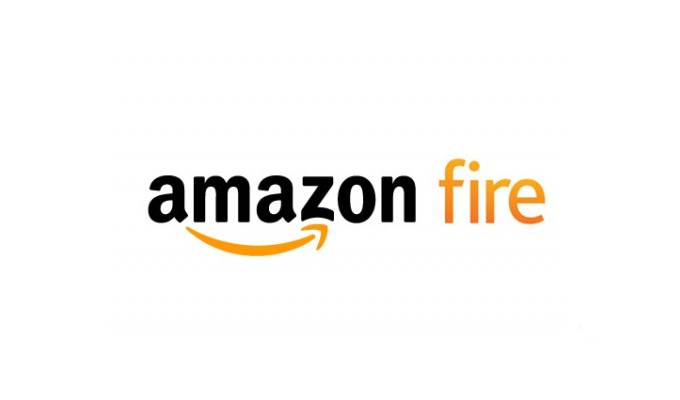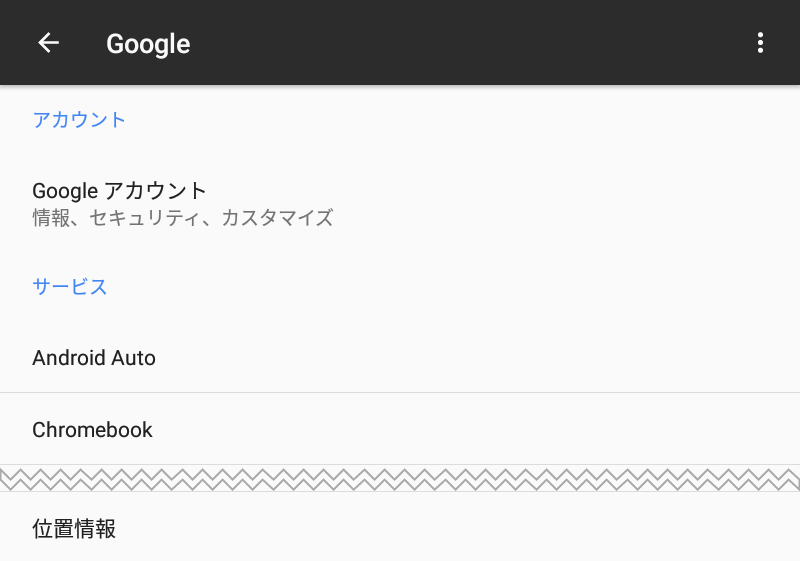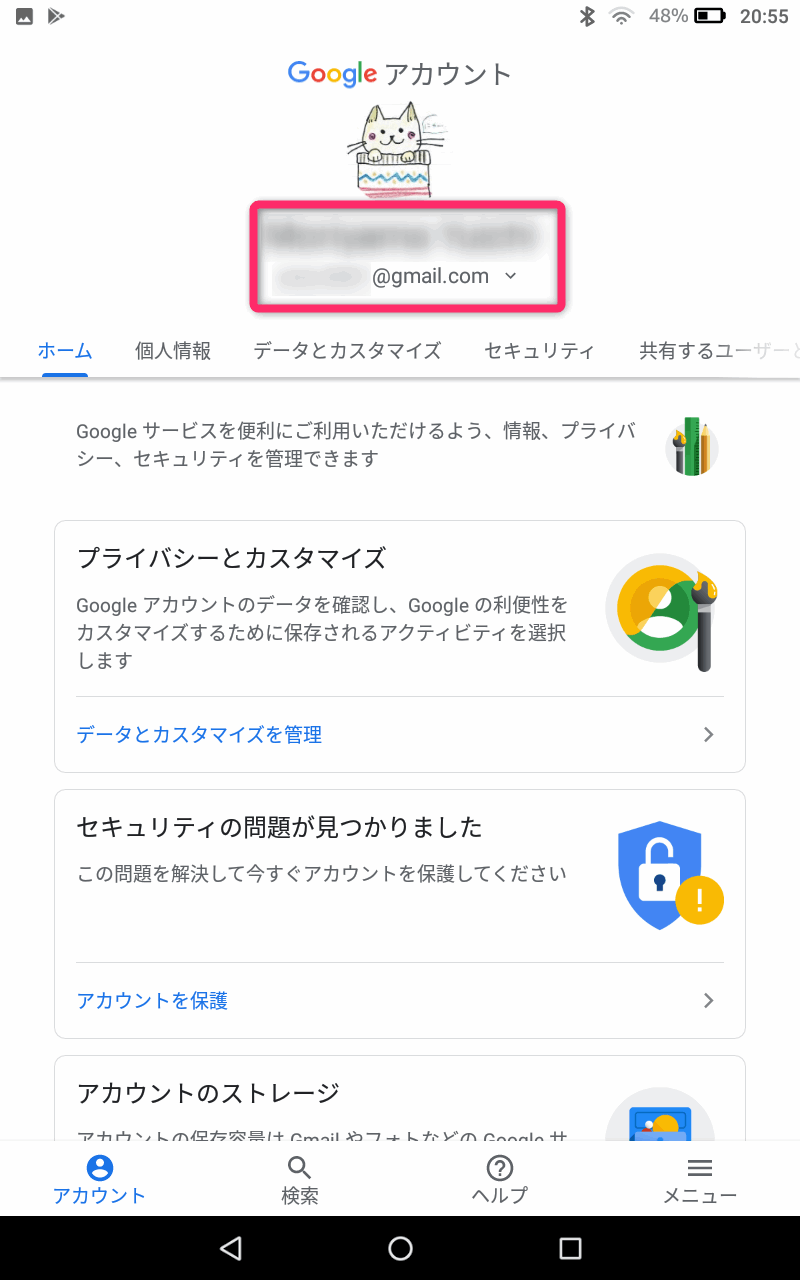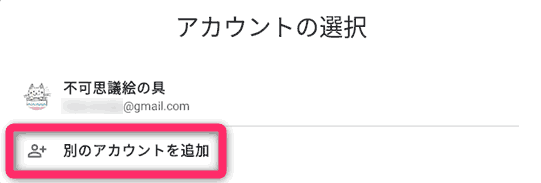こんにちは。不可思議絵の具です。
FireタブレットでGoogleアカウントを追加・削除する方法を説明します。
インストールがまだの方は、
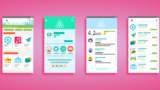
をお読みになってから、本記事をご覧ください。
追加方法
2通りの方法があります。
- Google Playで追加
- 隠し画面(【Google設定】画面)から追加
①が手っ取り早くて簡単なので、本記事ではこちらを重点的に説明します。
ただ、②は「広告のカスタマイズを停止(尾行をやめる)」や「デバイスを探す機能」などの魅惑の隠しメニューがありますので、紹介だけはしておきます。
Google Playアプリで追加(おすすめ)
実際のところ「YouTube」とかでも良いんですが、皆様が必ずインストールしているはずの「Google Play」アプリを例にします(Google Playを最新にしてください)。
- Google Playを開く
- 画面右上の自画像をタップ
- 『別のアカウントを追加』をタップ
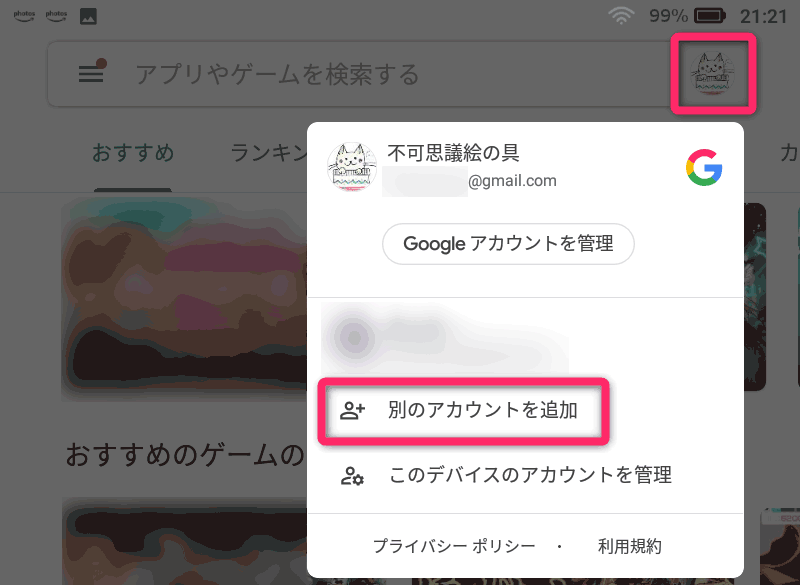
- 画面の指示に従い、追加のGoogleアカウント情報を入力
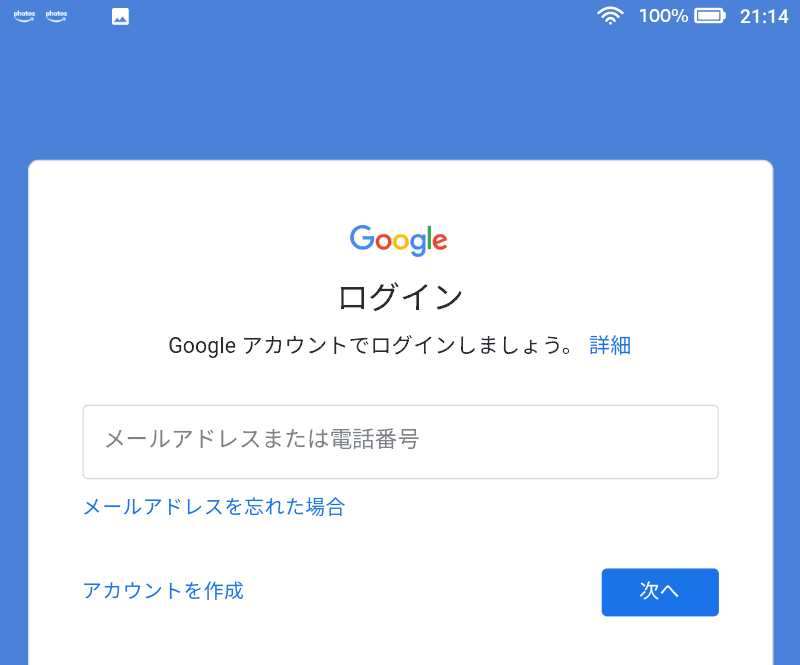
「Youtube」など他のアプリでも同様の操作で追加できます。
「Google設定」画面で追加
「隠し画面」を使う方法です。
こちらは準備が面倒くさいので、興味のある方だけ読んでください。
昔、Google Playにアカウント追加機能が無かったときの名残です。
ただ、普段アクセスできない設定項目も含まれていますので、色々いじると面白いかもです。
削除方法
- Google Playを開く
- 画面右上の自画像をタップ
- 『このデバイスのアカウントを管理』をタップ
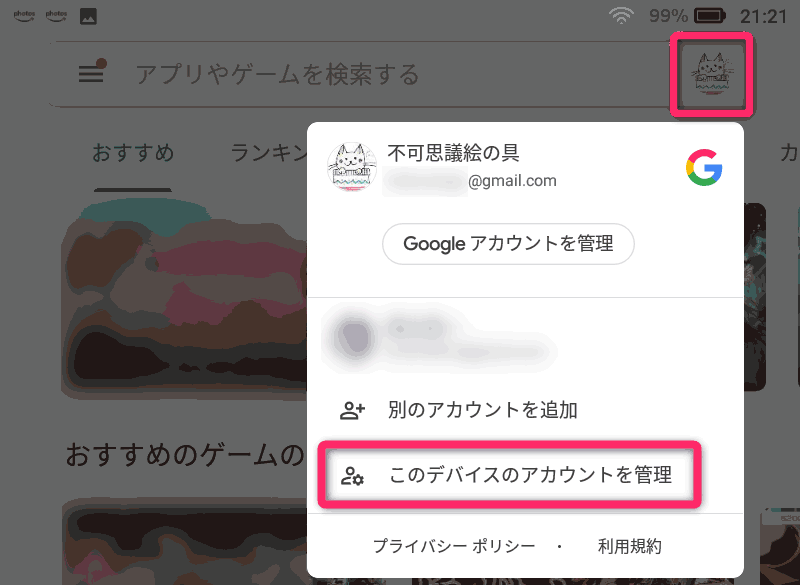
- 【ユーザーとアカウント】画面になったら、不要なGoogleアカウントをタップ
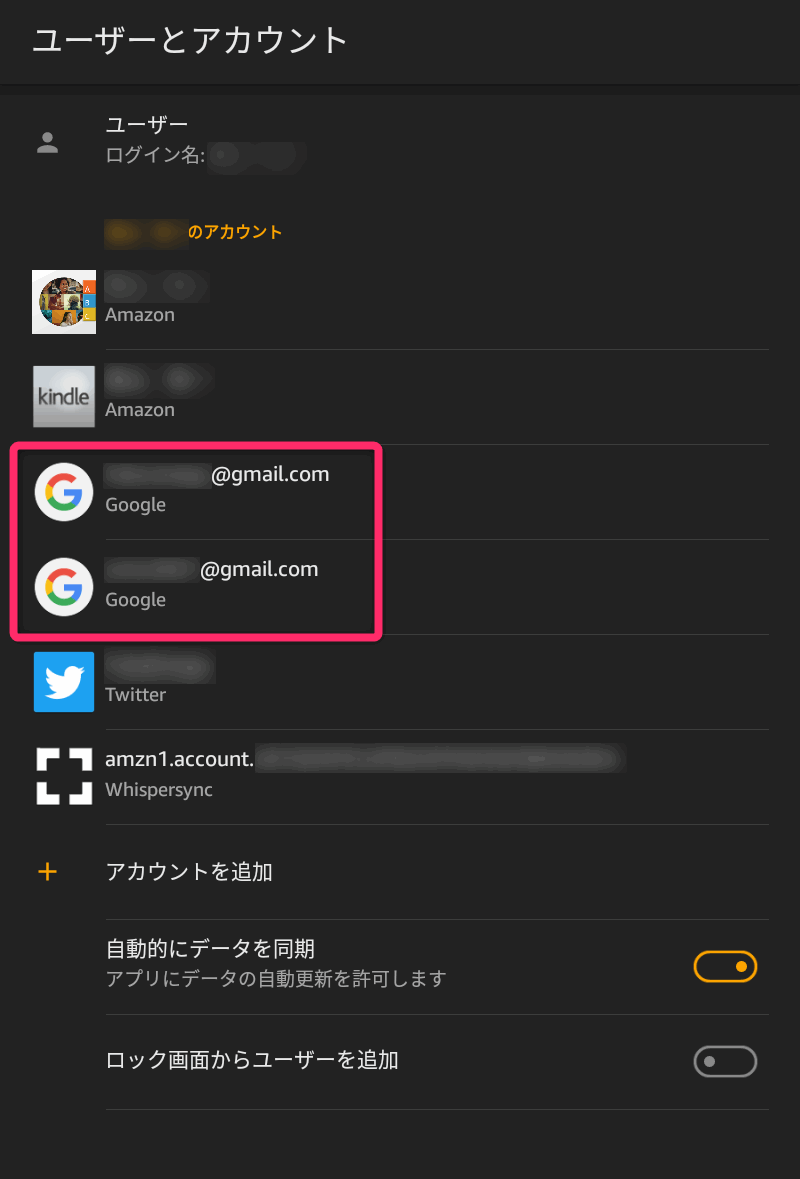
- 【Google】画面になったら『アカウントを削除』をタップ
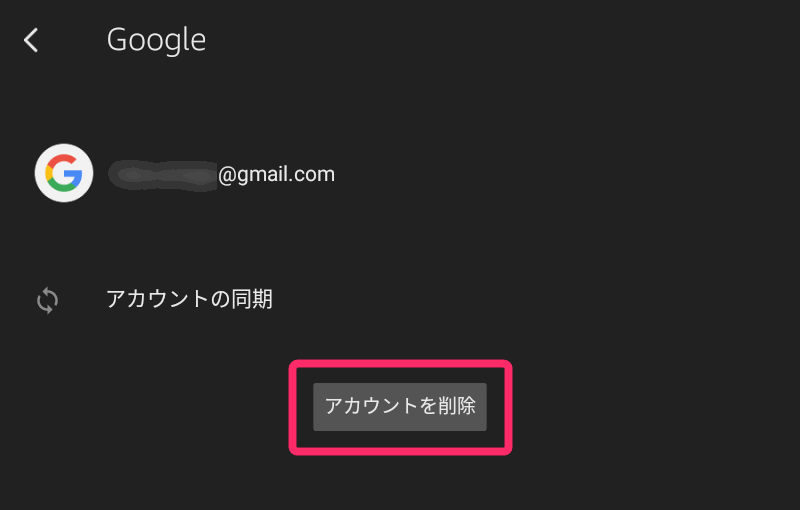
- 【アカウントを削除しますか?】メッセージが表示されたら『アカウントを削除』をタップ

注意:Fire OS 7では削除不能
残念ながらFire OS 7搭載機(Fire HD 10/2019年版)では、「ユーザーとアカウント画面」が無くなってしまった(※)ので、Googleアカウントの削除そのものが出来なくなってしまいました。
余分なGoogleアカウントを削除するには、Google Playごと削除しなければなりません。

ほとんどの人は「放置」で事足りると思いますが……。
(※)
正確には「com.android.settings/com.android.settings.Settings$UserAndAccountDashboardActivity」が「複数ユーザー」画面の内容になっている一方で、『このデバイスのアカウントを管理』に対応する画面は「Showモード」に置き換えられていました。
Android 10で言うところの「設定 ▶ ユーザーとアカウント」にあたるアクティビティを筆者なりに探してみましたが、見つけられませんでした。
まとめ
以上、Googleアカウントの追加・削除の方法の説明でした。
もし、あなたが
Fireタブレットを買ったばかりで設定中
ということであれば、こちらの記事もお役に立つハズですので、あわせてご覧ください。


では(^O^)/